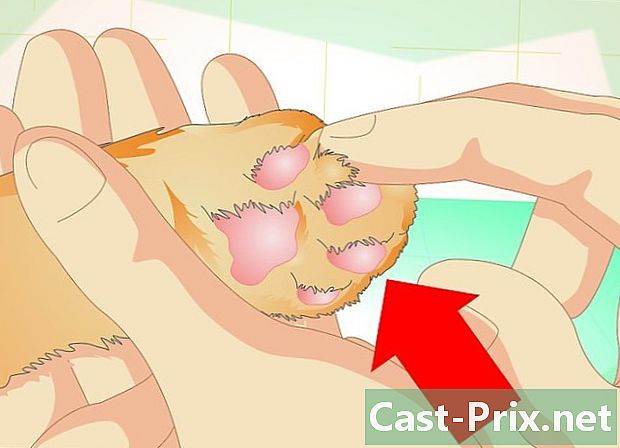Hoe een SD-kaart te partitioneren
Schrijver:
Robert Simon
Datum Van Creatie:
21 Juni- 2021
Updatedatum:
1 Juli- 2024

Inhoud
- stadia
- Methode 1 Partitioneer een SD-kaart op een Windows-computer
- Methode 2 Partitioneer een SD-kaart op een Mac
- Methode 3 Partitioneer een SD-kaart op een Android-apparaat
Partitioneren van een SD-kaart helpt bij het beschermen en beveiligen van bepaalde gevoelige gegevens op de kaart en stelt u ook in staat om een back-up van programma's en besturingssystemen te maken. De partitie kan ook de prestaties van uw computer of apparaat verbeteren. U kunt SD-kaarten partitioneren vanaf een Windows- of Mac-computer of vanaf een Android-apparaat.
stadia
Methode 1 Partitioneer een SD-kaart op een Windows-computer
- Plaats de SD-kaart of adapterkaart in de USB-poort van uw computer.
-

kiezen Beginnen vervolgens Configuratiescherm. Je komt bij het raam Configuratiescherm. -

Selecteer de optie Systeem en beveiliging, vervolgens Administratieve hulpmiddelen. -

Selecteer vervolgens Computerbeheer. De computerbeheertoepassing wordt gestart en wordt op het scherm weergegeven. -

kiezen Schijfbeheer links, onder de optie opslagruimte. -

Klik met de rechtermuisknop op de naam van de SD-kaart en kies Nieuw eenvoudig volume. -

Klik op volgend in de assistent van het nieuwe volume, dat op het scherm wordt weergegeven. -

Voer de gewenste maat in voor uw score en klik volgend. -

Selecteer een letter om uw score weer te geven en klik volgend. -

Geef aan of u de nieuwe partitie wilt formatteren en klik vervolgens op volgend. -

Klik op afgewerkt. De SD-kaart wordt nu gepartitioneerd.
Methode 2 Partitioneer een SD-kaart op een Mac
-

Plaats de SD-kaart of adapterkaart in de USB-poort van uw computer. -

Ga naar de map Toepassingen en selecteer de optie nutsbedrijven. -

kiezen Schijfhulpprogramma. -

Klik op de naam van de SD-kaart in de linkerzijbalk van Schijfhulpprogramma. -

kiezen tussenschot bovenaan Schijfhulpprogramma. -

Klik op het vervolgkeuzemenu onder Huidig volumeen kies vervolgens het aantal partities dat u op de SD-kaart wilt hebben. -

Klik op elke partitie en kies vervolgens een naam, indeling en grootte voor elke partitie.- Als u de SD-kaart als opstartschijf wilt gebruiken, selecteert u opties, vervolgens Partitiegids.
-

Klik op toepassen. De SD-kaart is nu gepartitioneerd.
Methode 3 Partitioneer een SD-kaart op een Android-apparaat
Waarschuwing! Voor deze methode moet uw apparaat zijn geroot.
-

Controleer of de SD-kaart zich in uw Android-apparaat bevindt. -

Ga naar Google Play Store op uw Android-apparaat. -

Zoek en download de ROM Manager-toepassing van ClockworkMod.- U kunt ROM Manager ook downloaden van Google Play Store.
-

Start de ROM Manager-toepassing na installatie. -

pers Partitioneer de SD-kaart. -

Kies de gewenste grootte voor uw score, in de buurt van de optie Uitbreiding van de maat. -

Selecteer een waarde in de buurt van de optie Wissel van grootte, als je wilt. De swapgrootte is de hoeveelheid megabytes die kan worden gebruikt voor cachegeheugen om RAM-geheugen vrij te maken voor andere programma's. -

pers OK. Uw Android-apparaat gaat in de herstelmodus en de SD-kaart wordt gepartitioneerd. -

Selecteer de optie om het apparaat opnieuw op te starten wanneer daarom wordt gevraagd. Uw kaart is nu gepartitioneerd.

- Maak een back-up van de gegevens van de SD-kaart naar uw computer, de cloud, uw telefoon of een ander opslagapparaat voordat u een nieuwe partitie maakt, omdat het partitioneren van een SD-kaart ervoor zorgt dat gegevens van de kaart worden verwijderd.